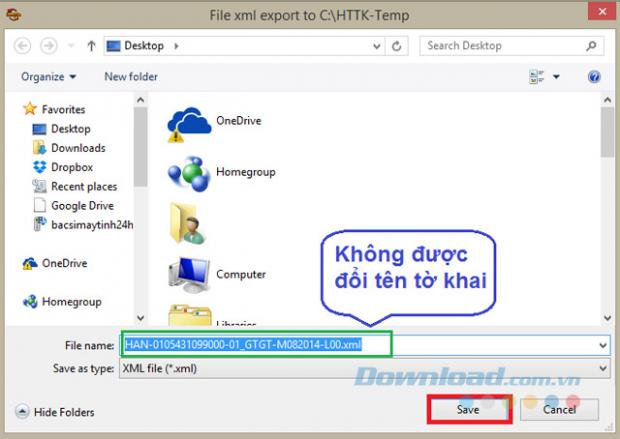Kể từ phiên bản HTKK 3.3.0, Tổng cục Thuế đã cho phép người dùng kết xuất và nộp tờ khai thuế theo định dạng XML.
Tuy nhiên, vẫn còn rất nhiều người chưa biết cách nộp tờ khai thuế qua mạng định dạng XML như nào cho chính xác. Chính vì vậy, mời các bạn cùng theo dõi bài viết dưới đây.
HTKK, bạn nhấn vào nút Kết xuất XML.
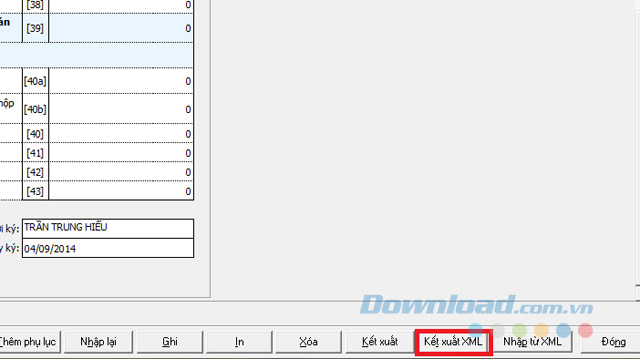
Cửa sổ lưu file XML xuất hiện, chọn nơi lưu trữ. Sau đó, nhấn vào nút Save để lưu file XML về máy tính. Tuyệt đối không được đổi tên tờ khai. Trong tệp tờ khai XML này đã có cả phụ lục (nếu có), nên không cần đính kèm phụ lục dạng Excel như khi nộp tờ khai dạng PDF nữa.
Nộp tờ khai lên hệ thống iHTKK
Truy cập để tiến hành nộp tờ khai.
Đăng nhập bằng tài khoản của bạn vào, rồi tiến hành nộp tờ khai XML như nộp tờ khai PDF.
Sau khi nộp tờ khai thành công, vào phần Tra cứu xem lại tờ khai đã nộp và thông báo xác nhận đã nộp thành công (có gửi 1 bản vào email).
Vậy là bạn đã biết cách nộp tờ khai thuế qua mạng định dạng XML rồi. Còn nếu gặp lỗi không in được tờ khai thuế định dạng XML trên iTaxViewer, thì có thể tham khảo cách sửa lỗi mà chúng tôi đã giới thiệu trong bài viết trước. Chúc các bạn thực hiện thành công!
Nguồn : http://tip.download.com.vn/huong-dan-nop-to-khai-thue-qua-mang-dinh-dang-xml-7934
Tuy nhiên, vẫn còn rất nhiều người chưa biết cách nộp tờ khai thuế qua mạng định dạng XML như nào cho chính xác. Chính vì vậy, mời các bạn cùng theo dõi bài viết dưới đây.
HTKK, bạn nhấn vào nút Kết xuất XML.
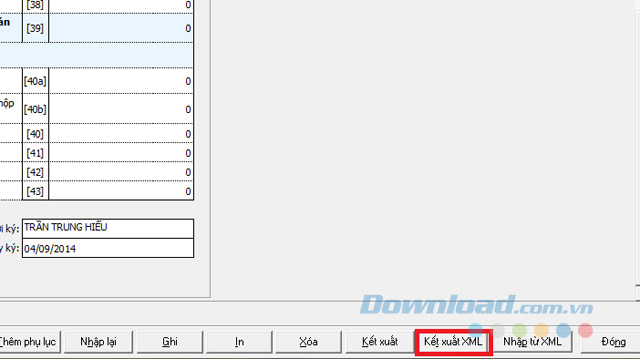
Cửa sổ lưu file XML xuất hiện, chọn nơi lưu trữ. Sau đó, nhấn vào nút Save để lưu file XML về máy tính. Tuyệt đối không được đổi tên tờ khai. Trong tệp tờ khai XML này đã có cả phụ lục (nếu có), nên không cần đính kèm phụ lục dạng Excel như khi nộp tờ khai dạng PDF nữa.
Nộp tờ khai lên hệ thống iHTKK
Truy cập để tiến hành nộp tờ khai.
Đăng nhập bằng tài khoản của bạn vào, rồi tiến hành nộp tờ khai XML như nộp tờ khai PDF.
Sau khi nộp tờ khai thành công, vào phần Tra cứu xem lại tờ khai đã nộp và thông báo xác nhận đã nộp thành công (có gửi 1 bản vào email).
Vậy là bạn đã biết cách nộp tờ khai thuế qua mạng định dạng XML rồi. Còn nếu gặp lỗi không in được tờ khai thuế định dạng XML trên iTaxViewer, thì có thể tham khảo cách sửa lỗi mà chúng tôi đã giới thiệu trong bài viết trước. Chúc các bạn thực hiện thành công!
Nguồn : http://tip.download.com.vn/huong-dan-nop-to-khai-thue-qua-mang-dinh-dang-xml-7934